wifi鱼缸灯如何连接手机app?操作步骤是怎样的?
23
2025-07-09
在现代数字化生活中,使用投屏功能将手机或电脑屏幕内容显示到电视或其他显示设备上是一种常见的操作。然而,在某些情况下,我们可能需要将已经投屏的设备解除连接。本文将详细指导您如何移除已投屏的设备,包含操作步骤和可能遇到的问题解决方法。
在开始移除已投屏设备的步骤之前,首先我们需要了解什么是投屏以及它的工作原理。投屏技术允许用户将他们的移动设备或计算机屏幕内容无线传输到电视、投影仪或其它兼容的显示设备上。这一过程对教学、商务会议、家庭娱乐等场景极为重要。
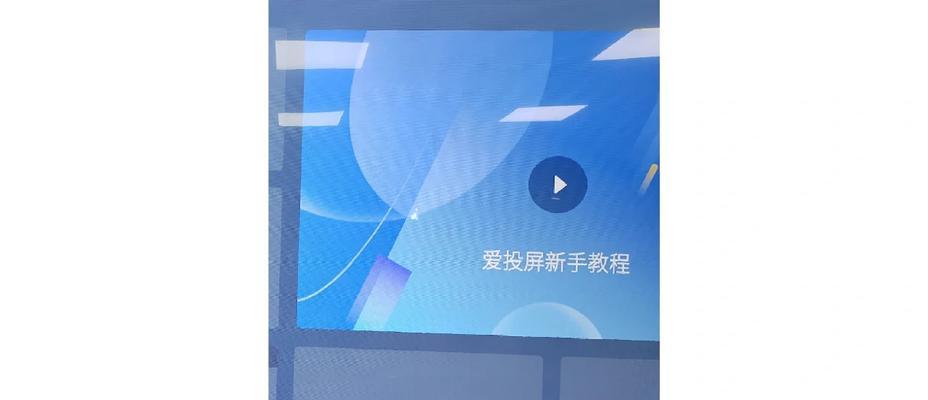
1.Android设备
对于使用Android系统的设备,移除已投屏的步骤一般如下:
长按设备上显示“投屏已连接”的通知。
在弹出的菜单中选择“断开连接”或“停止投屏”。
如果您的Android设备使用的是GoogleChromecast进行投屏,您需要从手机或电视上的GoogleHome应用中管理设备连接。
2.iOS设备
对于iOS设备,例如iPhone或iPad,以下为移除步骤:
在设备屏幕上滑动以调出控制中心。
找到屏幕镜像或AirPlay图标,点击后选择“停止镜像”。
iOS用户也可通过AirPlay设置界面或相关第三方应用来解除与投屏设备的连接。
3.Windows电脑
Windows系统用户请按照以下步骤操作:
在任务栏通知区域找到“连接”图标。
点击该图标,在展开的列表中选择您的显示设备,并选择“断开连接”。
通过设置中的“系统”>“投影到这台电脑”选项,您也可以设置投屏权限,进而管理已连接的设备。
4.macOS电脑
对于使用macOS系统的用户:
打开“系统偏好设置”>“显示器”>“AirPlay显示”。
在此处,您可以断开已连接的显示设备。
确保您的Mac和接收设备都支持AirPlay。
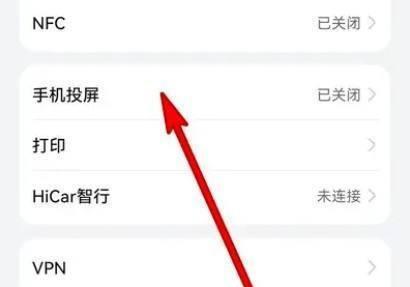
1.投屏设备无法断开连接
若遇到无法断开连接的情况,首先确认您的设备与显示设备之间连接是否正常。尝试重启您的设备或显示设备。若问题依旧,检查网络连接和投屏协议是否兼容。
2.投屏中断或信号丢失
若遇到投屏过程中图像或视频中断,检查Wi-Fi信号强度或尝试使用有线连接。有时距离过远或无线信号干扰也会导致连接问题。
3.多个设备同时投屏
如果您有多台设备同时连接到同一个显示设备,确认您断开的是正确的设备连接。在某些应用内您可能需要手动选择断开的设备。
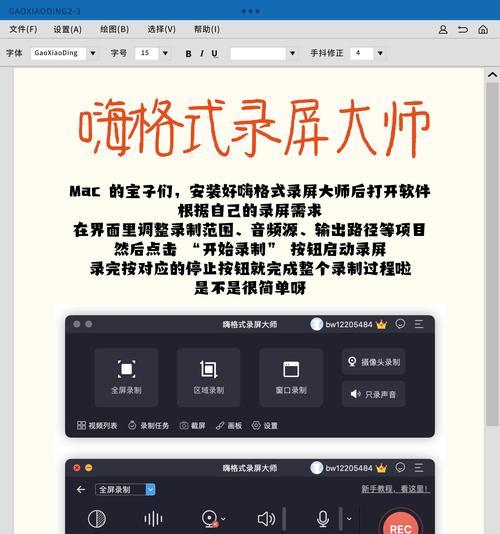
现在,您已经了解了如何移除已投屏的设备,无论是Android、iOS、Windows还是macOS系统。根据上述步骤操作,大多数情况下都能轻松完成任务。但若遇到连接问题,切记检查设备兼容性和网络稳定性,以确保顺利完成移除操作。通过本文的介绍,您应该能够解决大部分投屏移除设备的问题,享受更加便捷的技术体验。
版权声明:本文内容由互联网用户自发贡献,该文观点仅代表作者本人。本站仅提供信息存储空间服务,不拥有所有权,不承担相关法律责任。如发现本站有涉嫌抄袭侵权/违法违规的内容, 请发送邮件至 3561739510@qq.com 举报,一经查实,本站将立刻删除。